Snapshot
Snapshot, BTRFS dosya sistemi tabanlı bir felaket kurtarma aracıdır. Ortak klasörlerin veya iSCSI LUN'larının durumunu yakalamak için anlık görüntüler kullanır, bu sayede felaket durumunda veri kurtarma sağlanır. Anlık görüntüler, yerel olarak TNAS'ta veya uzaktan depolanabilir, kazara silinmelere, uygulama çökmesine, veri bozulmasına ve virüslere karşı güvenli koruma sağlar.
Snapshot, aynı depolama alanında saklanan bir zaman noktası kopyasıdır, oluşturulduğu andaki tüm veri durumunu yakalar. Ekstra depolama alanı çok az yer kaplar ve performansı etkilemez. Kazara yapılan değişiklikler veya silinmeler durumunda, anlık görüntüler verileri önceki bir duruma hızlıca geri yüklemenizi sağlar.
Replication, kaynak ve hedef arasında (işlem sırasında bir anlık görüntü oluşturarak) paylaşılan klasörleri veya LUN'ları çoğaltmak için kullanılır. Kaynakta bir arıza olması durumunda, hedef anlık görüntü geri yüklenerek hizmet devam ettirilebilir.
Gereksinimler ve Uyumluluk
- TOS Sürümü:5.0 ve üzeri.
- Dosya Sistemi:BTRFS.
Fonksiyonellik Genel Bakış
Snapshot, minimalist, düz bir tasarıma sahiptir, sol tarafta kategoriler sezgisel olarak görüntülenir ve kolay gezinme sağlar. Sağ üst köşede merkezi yönetim işlevleri, kullanıcı dostu bir deneyim sunarak net ve akıcı bir operasyon sağlar.
Anlık Görüntüler
Bu kategoride kullanıcılar, paylaşılan klasörler veya LUN'lar için anlık görüntü görevleri oluşturabilir. Kullanıcılar, manuel olarak anlık görüntüler alabilir veya özelleştirilebilir saklama politikaları ile otomatik zamanlanmış görevler yapılandırabilir. Ek olarak, kullanışlı bir anlık görüntü listeleme ve yönetim özelliği, gereksiz anlık görüntülerin hızlıca tanımlanmasını ve silinmesini kolaylaştırarak depolama kaynaklarının etkin kullanımını optimize eder.
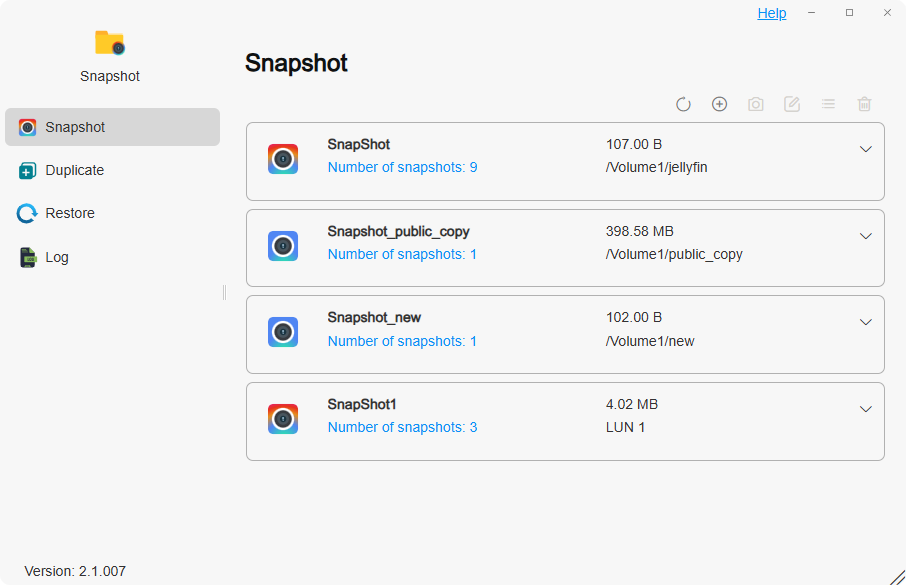
Anlık Görüntü Nasıl Alınır?
- Oluştur butonuna tıklayın, anlık görüntü türünü seçin (Paylaşılan Klasör Anlık Görüntüsü veya iSCSI LUN Anlık Görüntüsü) ve ilgili anlık görüntü hedefini seçin. "İleri" butonuna tıklayın.
- Uygun anlık görüntü zamanlamalarını ve saklama politikalarını yapılandırın. "İleri" butonuna tıklayın.
- Tüm yapılandırmaların doğru olduğunu doğrulayın. "Onayla" butonuna tıklayın.
- Anlık görüntü görevini seçin ve manuel olarak bir anlık görüntü yakalamak için Anlık Görüntü Al butonuna tıklayın. Eğer bir anlık görüntü zamanlaması yapılandırdıysanız, koşullar sağlandığında otomatik olarak anlık görüntüler alınacaktır.
Kalın Ayrılmış LUN anlık görüntü almayı desteklemez.
Anlık Görüntü Zamanlamaları Nasıl Yapılandırılır?
- Bir anlık görüntü görevi oluştururken, Zamanlanmış Görevi Etkinleştir kutusunu işaretleyebilirsiniz. İhtiyaçlarınıza göre uygulama döngüsünü, uygulama zamanını ve tekrar aralığını seçin.
- Bir anlık görüntü görevi oluşturduktan sonra, görevi seçin ve anlık görüntü zamanlamasını yapılandırmak için sağ üst köşedeki Düzenle butonuna tıklayın.
Anlık Görüntü Saklama Politikaları Nasıl Yapılandırılır?
- Snapshot, iki saklama politikası sunar: Her zaman anlık görüntüleri sakla ve Anlık görüntü sayısına göre sınırla.
- Bir anlık görüntü görevi oluştururken uygun anlık görüntü saklama politikasını seçebilir veya görevi oluşturduktan sonra sağ üst köşedeki Düzenle butonuna tıklayarak yeniden yapılandırabilirsiniz.
Zamanlanmış görevleri etkinleştirerek, anlık görüntüler yapılandırdığınız zamanlama göre alınarak otomatik olarak alınır, zaman ve emek tasarrufu sağlar. Anlık görüntü saklama politikasının sayı sınırı özelliği ile birleştirildiğinde, önemli anlık görüntülerin saklanmasını sağlarken anlık görüntü sayısını etkin bir şekilde yöneterek depolama alanı kullanımını maksimize edebilirsiniz. Kritik veri durumları için, anlık görüntü listesindeki ilgili anlık görüntüleri kilitleyerek kalıcı olarak saklanmasını sağlayabilirsiniz.
Anlık Görüntü Görünürlük İşlevi Nasıl Kullanılır?
- Bir anlık görüntü görevi oluştururken, Anlık Görüntü Dosyalarının Görünürlüğüne İzin Ver kutusunu işaretlerseniz, TOS > Dosya Yönetimi'nin ilgili klasöründe @snapshot klasörüne giderek belirli dosya ayrıntılarını görüntüleyebilir veya yerel olarak indirebilirsiniz.
Çoğaltma
Bu kategoride, paylaşılan klasörleri veya LUN'ları diğer yerlere (yerel veya uzak TNAS) çoğaltmak için çoğaltma görevleri oluşturabilirsiniz. Çoğaltma kaynağı başarısız olursa, hizmete devam etmek için hedef anlık görüntüden geri yükleyebilirsiniz.
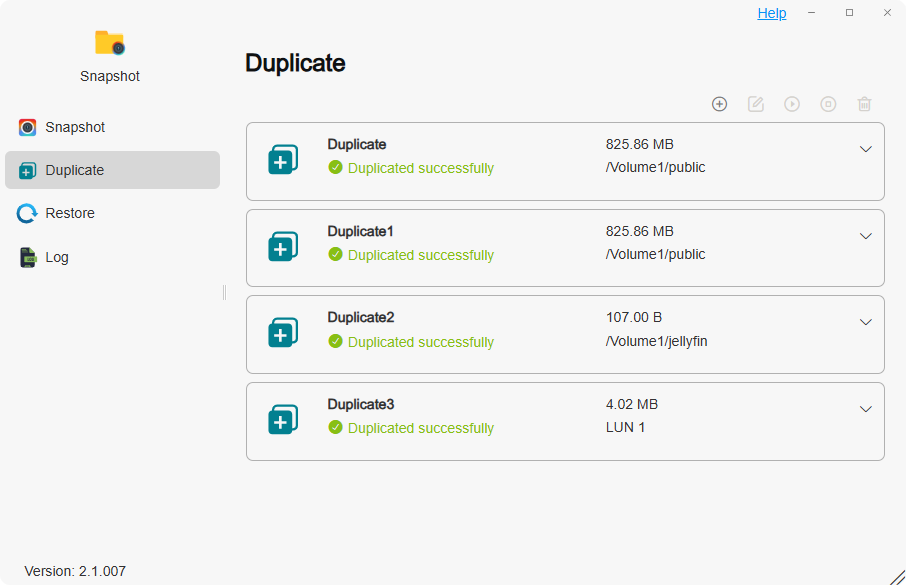
Paylaşılan Klasör Çoğaltma Görevi Nasıl Oluşturulur?
- Oluştur butonuna tıklayın, çoğaltma görevi adını belirleyin ve çoğaltma hedef türünü seçin: Paylaşılan Klasör. Hedef klasörü seçin ve "İleri" butonuna tıklayın.
- Hedefi seçin: Yerel veya Uzak TNAS. İstenilen bilgileri doğru şekilde girin.
- Yerel: Hedef birimi seçin ve yeni klasör adını girin. "İleri" butonuna tıklayın.
- Uzak TNAS: Uzak TNAS adresi, port, kullanıcı adı, şifre, birim ve yeni klasör adını girmek için ekrandaki talimatları izleyin. "İleri" butonuna tıklayın.
- Çoğaltma zamanlamanızı ve anlık görüntü replikasyon politikanızı ihtiyaçlarınıza göre yapılandırın. "İleri" butonuna tıklayın.
- Tüm yapılandırma parametrelerinin doğru olduğunu doğrulayın, ardından "Onayla" butonuna tıklayın.
- Çoğaltma görevini seçin ve manuel çoğaltmayı başlatmak için Çoğalt butonuna tıklayın. Eğer bir çoğaltma zamanlaması yapılandırdıysanız, yapılandırılan koşullar sağlandığında otomatik olarak çoğaltma işlemi yapılacaktır.
iSCSI LUN Çoğaltma Görevi Nasıl Oluşturulur?
- Oluştur butonuna tıklayın, çoğaltma görevi adını belirleyin ve çoğaltma hedef türünü seçin: iSCSI LUN. "İleri" butonuna tıklayın.
- Hedefi seçin: Yerel veya Uzak TNAS. İstenilen bilgileri doğru şekilde girin. "İleri" butonuna tıklayın.
- Yerel: Hedef birimi seçin. "İleri" butonuna tıklayın.
- Uzak TNASseçin: Uzak TNAS adresi, port, kullanıcı adı, şifre ve birimi girmek için ekrandaki talimatları izleyin. "İleri" butonuna tıklayın.
- Çoğaltma zamanlamanızı ve anlık görüntü replikasyon politikanızı ihtiyaçlarınıza göre yapılandırın. "İleri" butonuna tıklayın.
- Tüm yapılandırma parametrelerinin doğru olduğunu doğrulayın, ardından "Onayla" butonuna tıklayın.
- Çoğaltma görevini seçin ve manuel çoğaltmayı başlatmak için Çoğalt butonuna tıklayın. Eğer bir çoğaltma zamanlaması yapılandırdıysanız, yapılandırılan koşullar sağlandığında otomatik olarak çoğaltma işlemi yapılacaktır.
- Eğer paylaşılan bir klasör çoğaltma görevi oluşturuyorsanız ve uzak bir TNAS kullanıyorsanız, uzak TNAS cihazının Snapshot uygulamasını yüklemiş ve BTRFS dosya sistemini kullanıyor olması gerekmektedir.
- Eğer bir iSCSI LUN çoğaltma görevi oluşturuyorsanız ve uzak bir TNAS kullanıyorsanız, uzak TNAS cihazının iSCSI Manager uygulamasını yüklemiş olması gerekmektedir.
Geri Yükleme
Bu kategoride, yerel veya uzak TNAS'tan yerel paylaşılan klasörlere veya iSCSI LUN'larına anlık görüntüleri geri yüklemek için geri yükleme görevleri oluşturabilirsiniz.
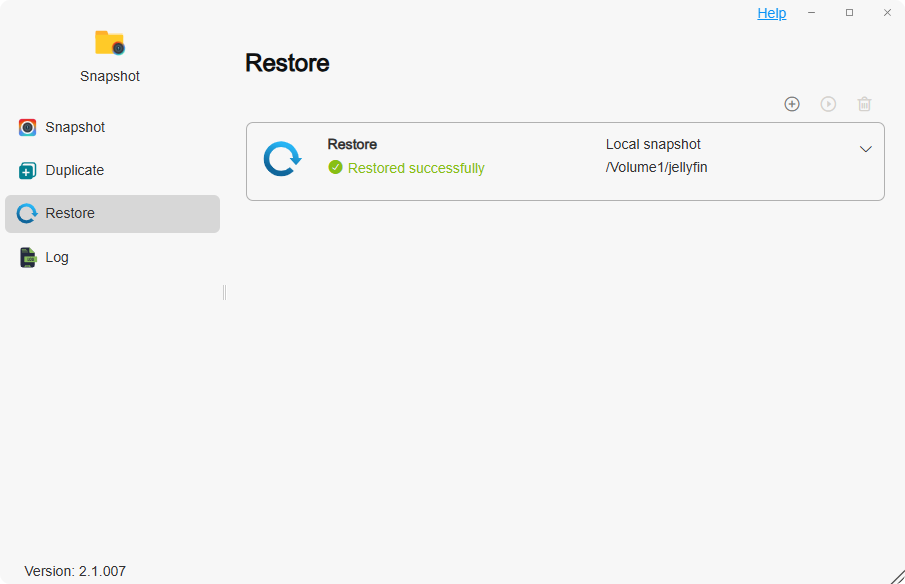
Yerel Anlık Görüntüden Geri Yükleme Görevi Nasıl Oluşturulur?
- Oluştur butonuna tıklayın, geri yükleme görevi adını belirleyin ve Geri Yükleme seçeneğini seçin: Yerel Anlık Görüntü.
- Anlık görüntü türünü seçin: Paylaşılan Klasör Anlık Görüntüsü veya iSCSI LUN Anlık Görüntüsü. İstenilen bilgileri doğru şekilde girin.
- Paylaşılan Klasör Anlık Görüntüsü: Geri yüklenecek klasörü ve ilgili anlık görüntüyü seçin. Geri yüklenecek hedef klasörü seçin. "İleri" butonuna tıklayın.
- iSCSI LUN Anlık Görüntüsü: Geri yüklenecek LUN'u ve ilgili anlık görüntüyü seçin. Geri yüklenecek hedef LUN'u seçin. "İleri" butonuna tıklayın.
- Tüm yapılandırma parametrelerinin doğru olduğunu doğrulayın, ardından "Onayla" butonuna tıklayın.
- Geri yükleme görevini seçin ve geri yükleme görevini başlatmak için Geri Yükle butonuna tıklayın.
Uzak Anlık Görüntüden Geri Yükleme Görevi Nasıl Oluşturulur?
- Oluştur butonuna tıklayın, geri yükleme görevi adını belirleyin ve Geri Yükleme seçeneğini seçin: Uzak Anlık Görüntü.
- Anlık görüntü türünü seçin: Paylaşılan Klasör Anlık Görüntüsü veya iSCSI LUN Anlık Görüntüsü. İstenilen bilgileri doğru şekilde girin.
- Paylaşılan Klasör Anlık Görüntüsü: Geri yüklenecek yerel klasörü seçin. "İleri" butonuna tıklayın.
- iSCSI LUN Anlık Görüntüsü: Geri yüklenecek yerel LUN'u seçin. "İleri" butonuna tıklayın.
- Ekrandaki talimatları izleyerek uzak TNAS adresini, portunu, kullanıcı adını, şifresini, geri yükleme hedefini ve ilgili anlık görüntüyü girin. "İleri" butonuna tıklayın.
- Tüm yapılandırma parametrelerinin doğru olduğunu doğrulayın, ardından "Onayla" butonuna tıklayın.
- Geri yükleme görevini seçin ve geri yükleme görevini başlatmak için Geri Yükle butonuna tıklayın.